Cómo usar herramientas digitales para crear una mirada dibujada a mano

La edición e ilustrada tiene mucho sentido, especialmente para proyectos de ilustración comercial. El año pasado, primero comencé a trabajar en una tableta, la ipad pro . A pesar de haber trabajado en lápiz tradicional durante más de una década, usando Lápiz de manzana y el Procrear La aplicación se sorprendió naturalmente para mí.
Puede trabajar en el iPad de la misma manera que trabaja en papel, utilizando un enfoque muy básico, una capa de esquema de boceto inicial, que puede acumularse en color. Me quedo a un máximo de tres capas, pero a menudo solo funciona en uno.
Aquí caminaré por como dibujar Un halcón de Tiercel Peregrine ...
01. Buscar inspiración

El primer paso es encontrar sujetos que te inspiren a dibujar. Mucho de mi trabajo se basa en la naturaleza. Soy un enorme amante de los animales, pero vivir en Londres, acercarse y personal con la naturaleza puede ser una lucha. Para dividir esto, viajo y asisto. Dibujo de vida salvaje Clases cada pocas semanas. Son muy parecidos a las clases de dibujo de vida normal, pero con animales, y son una oportunidad increíble para crear bocetos de observación rápidos y tomar muchas fotos de referencia.
La pieza que he creado para este tutorial se deriva de una mezcla de fotos de referencia y bocetos de un Tiercel Peregrine Falcon. Estos son de una excursión de un día a Kent a Kent, que fue organizada por el dibujo de la vida silvestre y los pájaros de la presa.
- 20 mejores aplicaciones de pintura y dibujo para iPad Art
02. Configure su lienzo
Quizás la cosa más atractiva de trabajar digitalmente es la capacidad de zoom. Dependiendo de lo que se está utilizando la ilustración, tómese un tiempo para elegir un tamaño de lona. Si desea que esto sea una imagen imprimible, asegúrese de que la resolución sea lo suficientemente alta.
Normalmente trabajo en 6144 x 8196 píxeles, que es enorme! Esto significa que estoy limitado a seis capas, pero me permite hacer zoom en pequeños detalles, y para imprimir potencialmente en el tamaño de la cartelera.
Ir a la configuración y gt; Preferencias y GT; Controles avanzados de gestos Para asegurarse de que el lápiz de Apple sea la herramienta seleccionada, y ese toque está establecido solo en Gesture. Esto ayuda a evitar la pintura accidental de los dedos.
03. Encuentra tu pincel
Si está haciendo la transición del papel a la digital, es importante no apresurarse a su primera pieza. Tómese un tiempo para jugar y personalizar la configuración de diferentes cepillos.
Dependiendo de su estilo, y qué medios uses en papel, diferentes pinceles se adaptarán a usted. Cada tipo de cepillo es totalmente adaptable, así que pasar tiempo ajustándolo hasta que logre una configuración con la que se sienta cómoda y no se olvide de guardarlo.
Mayormente meto a un ajuste de lápiz personalizado, lo que imita perfectamente los lápices de coloring físico que yo uso. También puede personalizar una punta fina para crear una leve purga (imitación de tinta en papel) o cree un cepillo para imitar de manera realista la corriente de acuarela o tinta en papel.
04. Crea un boceto áspero

El primer paso para crear una pieza es hacer un boceto de observación rápida. Puede dibujar esto directamente en el iPad o dibuje en su cuaderno de bocetos y luego escanear esto en para usar como capa base.
Para este ejemplo, he dibujado una versión simplificada de mi boceto de papel directamente sobre el iPad. Me parece útil en esta etapa reducir la opacidad de la capa, de modo que mi boceto solo sea ligeramente visible.
También tengo una serie de referencias de fotos a la mano. La belleza y el desafío de dibujar la vida silvestre es que su sujeto nunca está bastante quieto, así que combino una serie de bocetos y diferentes fotos, con suerte capturar el movimiento y la esencia de mi tema.
05. Jugar con color
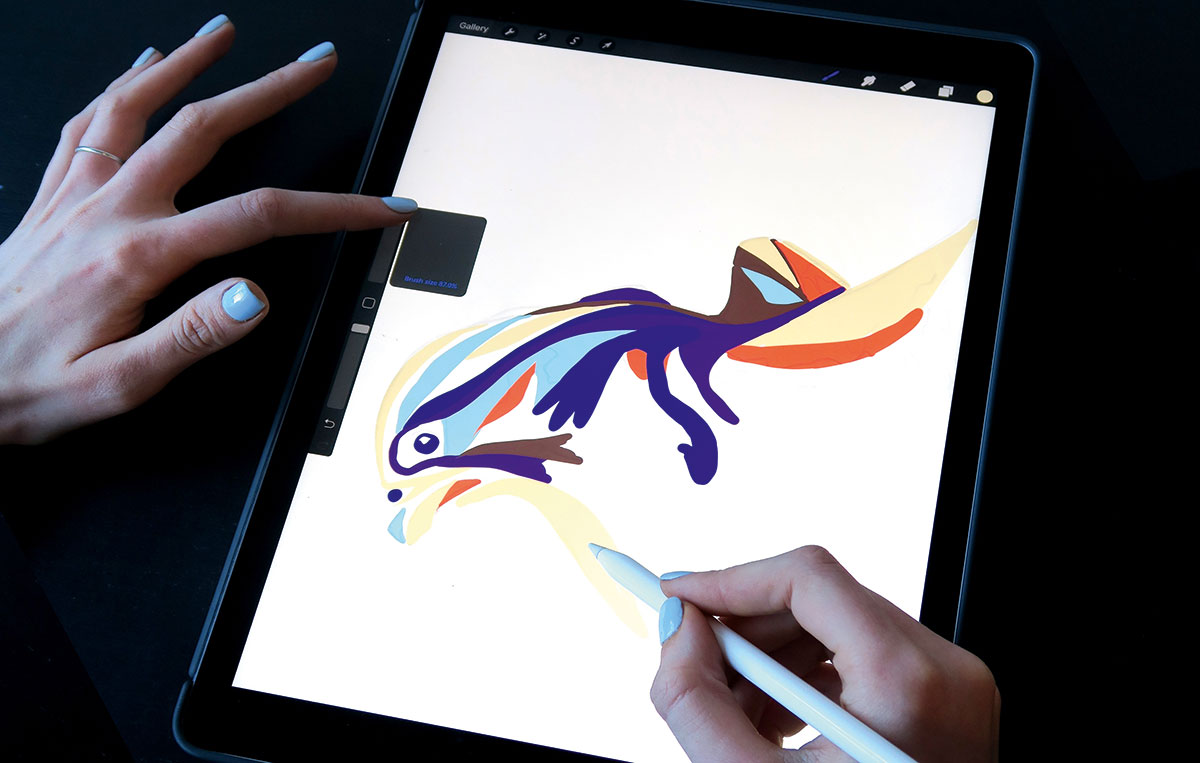
Jugar con colores en el trabajo de ilustración puede crear resultados distintivos. Antes de comenzar, tómese el tiempo para mirar las áreas de luz y sombra, y elegir ciertos tonos para exagerar dentro de la pieza. Elija una paleta de colores inicial de aproximadamente cinco colores principales que funcionen bien juntos.
Trate de obtenerlos lo más rápido posible en una nueva capa de colores planos, debajo de la capa de boceto de línea de base, utilizando un lápiz de HB grande (debajo de los bosquejos) o la pluma de estudio (debajo de entintado). El objetivo es crear un sentido de forma, centrarse en la luz y la sombra y expresar esto a través de diferentes colores.
Luego, puede elegir diferentes tonos o tonos e introducir más colores con la rueda de color. A medida que trabaja, cambie entre los colores dos tocando la ilustración.
06. Añadir detalle

Una vez que tenga la capa de color base, cambie a un lápiz personalizado. Puede cambiar la opacidad y el tamaño utilizando los controles deslizantes. Cree una nueva capa superior en la que para elegir los detalles de la clave de la capa de boceto. Una vez que estén en su lugar, puede apagar la capa de boceto.
Luego, por lo general, me aplano toda la pieza a una capa, por lo que puedo tratar el dibujo como si fuera un lápiz en papel, pero eso depende de usted, es posible que prefiera mezclar sus capas al final.
Elija un punto de mayor detalle, como un ojo o un pico, y trabaje desde allí, agregando detalles e introduciendo diferentes tonos y tonos de los colores base.
Las aves son fascinantes para dibujar, ya que su anatomía es tan interesante, y puedes derribarlas en formas y patrones de claves de forma abstracta con diferentes patrones de línea y colores.
07. Resiste el botón Deshacer

Ser capaz de zoomizar y editar son grandes beneficios de trabajar digitalmente, pero debe resistir la perfección. Trabajar en lápices de colores reales significa que es difícil frotar las marcas y comenzar de nuevo, para que aceptes todos los pequeños errores, mis ilustraciones nunca son perfectas, y no me esfuerzo por la perfección.
Para mí, la principal apelación del iPad es poder crear arte de la misma manera que hago en el papel. Así que continúo resistiendo la perfección y me voy a dejar en los accidentes. Estos pueden hacer que una ilustración cobrara vida, tanto en papel como en tabletas.
Este artículo apareció originalmente en Arte informática Número 268. Cómpralo aquí .
Artículos relacionados:
- 20 mejores aplicaciones de pintura y dibujo para iPad Art
- 50 consejos que te harán un mejor ilustrador.
- 9 iPad Pro Apps que aprovechan al máximo el lápiz de Apple
Cómo - Artículos más populares
Cómo convertir el día en la noche en Photoshop
Cómo Sep 11, 2025[dieciséis] Las conversiones del día a la noche han existido durante todo el tiempo que Photoshop ha tenido capas de ajuste, pero dom..
¿Qué es una línea de terminador?
Cómo Sep 11, 2025[dieciséis] Hay muchos aspectos de la iluminación que necesita considerar para transmitir el formulario. Un fundamental muy útil es ..
Modelado de procedimientos maestro
Cómo Sep 11, 2025[dieciséis] La próxima vez que estés en una ciudad, examine la forma en que se construyen los edificios modernos. ¿Que ves? Repetic..
Cómo usar Adobe Capture CC
Cómo Sep 11, 2025Adobe Capture CC es una aplicación fantástica que le permite encontrar fuentes y colores simplemente tomando una foto. Es posible que se esté preguntando qué fuentes se han utilizado en s..
Agregue señales visuales a su sitio
Cómo Sep 11, 2025[dieciséis] Es molesto que los usuarios del sitio web hagan clic en un enlace solo para encontrar que la página web no es de interés..
Cómo crear un geofiltro Snapchat en Photoshop
Cómo Sep 11, 2025Los clientes están buscando constantemente nuevas formas de participar con las audiencias. Snapchat Geofilters: superposiciones comunicativas especiales, son una excelente manera de obtener ..
Acelera su flujo de trabajo de textura
Cómo Sep 11, 2025[dieciséis] El guerrero es un proyecto personal que tuve la alegría de conceptar y diseñar. Quería crear un personaje que encarna e..
Cómo crear el cabello y la piel 3D
Cómo Sep 11, 2025[dieciséis] Se puede abrumar fácilmente la primera vez que trabaja con piel en cualquier Arte 3d software. En este tutoria..
Categorías
- AI & Machine Learning
- Airpods
- Amazon
- Amazon Alexa & Amazon Echo
- Amazon Alexa & Amazon Echo
- Amazon Fire TV
- Amazon Prime Video
- Android
- Teléfonos Y Tabletas Android
- Android Phones & Tablets
- TV Android
- Apple
- Apple App Store
- Homekit De Apple & Apple HomePod
- Música De Apple
- Apple TV
- Mierda De Apple
- Aplicaciones Y Aplicaciones Web
- Apps & Web Apps
- Audio
- Chromebook & Chrome OS
- Chromebook & Chrome OS
- Cromecast
- Cloud & Internet
- Cloud & Internet
- Nube E Internet
- Hardware De Computadora
- Historial De La Computadora
- Cordón De Corte Y Transmisión
- Cord Cutting & Streaming
- Discord
- Disney +
- DIY
- Electric Vehicles
- Erientadores
- Esenciales
- EXPLAINERS
- Juego De Azar
- General
- Gmail
- Adjunto De Google Y Google Nest
- Google Assistant & Google Nest
- Google Chrome
- Google Docs
- Google Drive
- Google Maps
- Google Play Store
- Hojas De Google
- Google Slides
- Google TV
- Hardware
- HBO MAX
- Cómo
- Hulu
- Slang Y Abreviaturas De Internet
- IPhone Y IPad
- Kindle
- Linux
- Mac
- Mantenimiento Y Optimización
- Microsoft Edge
- Microsoft Excel
- Microsoft Office
- Microsoft Outlook
- Microsoft PowerPoint
- Equipos De Microsoft
- Microsoft Word
- Mozilla Firefox
- Netflix
- Interruptor Nintendo
- Paramount +
- PC GAMING
- Peacock
- Fotografía
- Photoshop
- PlayStation
- Privacidad Y Seguridad
- Privacy & Security
- Privacidad Y Seguridad
- Roundups Del Producto
- Programming
- Raspberry Pi
- ROKU
- Safari
- Teléfonos Y Tabletas Samsung
- Samsung Phones & Tablets
- Slack
- Inicio Inteligente
- Snapchat
- Redes Sociales
- Space
- Spotify
- Tinder
- Solución De Problemas
- TV
- Videojuegos
- Virtual Reality
- VPNS
- Navegadores Web
- WiFi Y Enrutadores
- Wifi & Routers
- Windows
- Windows 10
- Windows 11
- Windows 7
- XBOX
- YouTube & YouTube TV
- YouTube & YouTube TV
- ZOOM
- Explicadores







